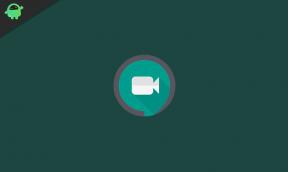Ako opraviť chybu Xbox One 0x80a40008
Herná Konzola / / August 05, 2021
Takže ste práve dostali svoju úplne novú konzolu Xbox One, spustili ju, súhlasili s zdĺhavými podmienkami služieb a predplatného bulletinov... atď., A je to konečne je čas prihlásiť sa pomocou svojho účtu Microsoft a dostanete facku s chybovým kódom 0x80a40008, ktorý vám bráni v prihlásení v. Alebo začínate s existujúcim Xbox One, ako obvykle, pripravte sa na to, aby ste sa dostali do svojej obľúbenej hry a odbavili si svoje dnešné herné úlohy, a zistíte, že sa nemôžete prihlásiť kvôli tejto nepríjemnej chybe 0x80a40008. Ak patríte do ktorejkoľvek z týchto kategórií, riešenie nájdete v tomto článku.
Príčinou tohto chybového kódu je jeden z dvoch problémov: problém s pripojením k serveru Xbox (Xbox Live) alebo nesprávne prihlasovacie údaje k účtu. Existuje teda niekoľko spôsobov riešenia problému, v závislosti od toho, čo je hlavnou príčinou vášho vlastného zvláštneho problému; tieto sú načrtnuté nižšie v rôznych prístupoch. Je tiež potrebné poznamenať, že úplné chybové hlásenie týkajúce sa takýchto problémov je „
Skúste to znova neskôr. Vyskytol sa problém a nepodarilo sa nám pripojiť. (0x80a40008)“.
Obsah
- 1 Oprava chyby konzoly Xbox One 0x80a40008 - prístup 1 (skontrolujte prihlasovacie údaje)
- 2 Prístup 2 - Skontrolujte stav služby Xbox Live
- 3 Prístup 3 - Skontrolujte, či sa konzola pripája k službe Xbox Live
- 4 Prístup 4 - Odstráňte a znova pridajte svoje účty Microsoft.
- 5 Prístup 5 - Vykonajte na konzole cyklus napájania
- 6 Prístup 6 - Obnovenie továrenských nastavení (posledná možnosť!)
Oprava chyby konzoly Xbox One 0x80a40008 - prístup 1 (skontrolujte prihlasovacie údaje)
Prvým prístupom by bolo urobiť najjednoduchšiu vec - skontrolovať, či je váš MSA (účet Microsoft) prihlasovacie údaje sú správne. To znamená, že na prihlásenie do konzoly Xbox One používate platnú kombináciu e-mailu a hesla, pretože nesprávne údaje by viedli k chybe, o ktorej sa hovorí.
Ak si nie ste istí platnosťou hesla, ktoré používate na pokus o prihlásenie, resetujte ho a skúste to znova. Ak si kladne overíte platnosť prihlasovacích údajov účtu Microsoft, ktoré používate na prihlásenie, a na konzole Xbox One sa stále zobrazuje chyba 0x80a40008, vyskúšajte ďalší postup.
Prístup 2 - Skontrolujte stav služby Xbox Live
Keď zadáte svoje prihlasovacie údaje do konzoly Xbox One a pokúsite sa prihlásiť, konzola odošle požiadavky na niekoľko koncových bodov a služieb na serveri Xbox Live. Môže sa vám teda zobraziť táto chyba, pretože jedna alebo viac dôležitých služieb na serveri Xbox Live nefunguje. Ak sa teda stále zobrazuje táto chyba, je dobré potvrdiť, že všetky základné služby sú funkčné.
Spoločnosť Microsoft našťastie poskytla spôsob, ktorým môžete kedykoľvek skontrolovať stav servera Xbox Live. Jednoducho zamierte do oficiálny web Xbox. Ak sú všetky služby označené zelenou farbou, problém sa netýka servera Xbox Live. Ak má však jedna alebo viac služieb upozornenie, počkajte, kým nebude opravené, a skúste sa znova prihlásiť do svojej konzoly Xbox One.

Ak však nechcete čakať na opravu predvolenej služby, môžete si vystačiť s offline hrami (pre jedného hráča) vo svojej knižnici hier podľa týchto krokov:
- Na konzole stlačte tlačidlo Xbox. Týmto sa aktivuje Sprievodca Ponuka.
- Prejdite na Systém >> Nastavenia >> Sieť.
- Prejdite na Nastavenia siete a kliknite na Choďte do režimu offline (toto menu sa zobrazí ako "Prejsť do režimu online" po prepnutí do režimu offline).
Keď budete môcť vyriešiť chybu 0x80a40008, môžete podľa pokynov vyššie prejsť online a hrať svoje hry pre viacerých hráčov. Ak však nemáte záujem o prechod do režimu offline a ste stále pripravení chybu opraviť, pokračujte ďalším prístupom.
Prístup 3 - Skontrolujte, či sa konzola pripája k službe Xbox Live
Teraz, keď ste potvrdili, že servery Xbox Live sú funkčné, je čas overiť, či sa vaša konzola Xbox One skutočne pripája k Servery Xbox Live, pretože malé problémy so sieťovým pripojením vo vašom smerovači alebo domácej sieti by tomu mohli zabrániť a viesť k chyba. Ak chcete vyskúšať, či je sieťové pripojenie vášho Xbox One v poriadku,
- Stlačením tlačidla Xbox na konzole alebo ovládači otvorte Sprievodca Ponuka.
- Prejdite na Nastavenia >> Sieť >> Riešenie problémov.
- Kliknite na Vyskúšajte sieťové pripojenie v Riešenie problémov Ponuka.
- Počkajte, kým konzola vykoná test siete.
Ak sa zobrazí správa „Všetko je dobré ...“, konzola sa úspešne pripája k službe Xbox Live. Pred ďalším prihlásením sa obráťte na smerovač a u poskytovateľa internetových služieb a uistite sa, že máte dobré a funkčné sieťové pripojenie.

Prístup 4 - Odstráňte a znova pridajte svoje účty Microsoft.
Ak vyššie uvedené prístupy nevyriešia chybu 0x80a40008, je čas začať brať veci extrémnejšie. Odstráňte svoj účet Microsoft z konzoly Xbox One pomocou nasledujúcich krokov:
- Stlačením tlačidla Xbox otvorte Sprievodca Ponuka.
- Prejdite na Systém >> Nastavenia >> Účet >> Odstrániť účty.
- Vyberte svoj účet Microsoft a kliknite na tlačidlo „Odstrániť“.
Po odstránení účtu reštartujte konzolu buď:
- Stlačením a podržaním tlačidla Xbox otvorte centrum napájania, vyberte Reštartujte konzolu a potvrďte kliknutím na „Reštartovať“.
- Stlačením a podržaním tlačidla Xbox asi 10 sekúnd vynútite vypnutie. Ďalším stlačením tlačidla Xbox ho spustíte. Toto by sa malo vykonať, ak konzola zamrzne a nereaguje na akcie.
Po reštartovaní konzoly postupujte podľa týchto pokynov na opätovné pridanie vašej MSA:
- Stlačením tlačidla Xbox otvorte Sprievodca Ponuka.
- Prejdite na Prihlásiť sa >> Spravovať účty >> Pridať nové.
- Zadajte e-mail a heslo pre svoj účet Microsoft a kliknite na tlačidlo „Zadať“.
- Vyberte nastavenia ochrany osobných údajov, ktoré chcete použiť pre účet v konzole, a kliknite na tlačidlo „Ďalej“.
- Vyberte farbu domovskej obrazovky pre účet Microsoft, do ktorého ste sa práve prihlásili, a kliknite na „Ďalej“.
- Potvrďte hráčsky obrázok vo svojom profile Xbox a kliknite na tlačidlo „Ďalej“.
- Dokončite proces potvrdením svojich predvoľieb prihlásenia.
Teraz sa môžete pokúsiť pripojiť k službe Xbox Live. Ak to stále nefunguje a v konzole máte veľké množstvo účtov, odstráňte všetky a znova pridajte primárny účet podľa vyššie uvedených krokov a skúste to znova.
Prístup 5 - Vykonajte na konzole cyklus napájania
Cyklus napájania znamená úplné vypnutie modulu gadget, odpojenie od zdroja napájania a opätovné zapnutie. Akokoľvek to môže znieť jednoducho, potvrdilo sa, že u niektorých používateľov konzoly Xbox One sa vyskytla chyba 0x80a40008, takže by ste to mali vyskúšať, ak vyššie uvedené prístupy problém nevyriešia. Ak chcete na svojom konzole Xbox One vykonať cyklus napájania,
- Zatvorte všetky otvorené aplikácie a okná na konzole.
- Stlačte a podržte vypínač (Poznámka: tlačidlo Xbox) umiestnené v spodnej časti prednej strany konzoly, najmenej na 10 sekúnd. Neuvoľňujte tlačidlo, kým kontrolka LED v prednej časti konzoly úplne nezhasne.
- Počkajte 30 sekúnd a odpojte napájací kábel z konzoly.
- Počkajte ďalších 30 sekúnd, znova pripojte napájací kábel a znova zapnite konzolu stlačením vypínača.
Po zapnutí konzoly sa skúste znova pripojiť k službe Xbox Live.
Prístup 6 - Obnovenie továrenských nastavení (posledná možnosť!)
Ak všetky vyššie uvedené metódy nefungujú, je to posledná vec, ktorú môžete skúsiť vyriešiť. Je to však dosť extrémne opatrenie, pretože všetky vaše údaje budú vymazané. Obnovenie továrenských (predvolených) nastavení konzoly Xbox One:
- Stlačením tlačidla Xbox otvorte Sprievodca Ponuka.
- Prejdite na Systém >> Nastavenia >> Systém >> Informácie o konzole.
- Kliknite na „Resetovať konzolu“.
- Existujú dve možnosti. Prvý z nich, „Obnoviť a odstrániť všetko“, v podstate resetuje konzolu do predvoleného, úplne nového stavu; všetky vaše údaje budú odstránené. V druhej sekcii „Obnoviť a ponechať moje hry a aplikácie“ sa odstráni všetko okrem vašich hier a nainštalovaných aplikácií. Odporúča sa vyskúšať najskôr druhú možnosť a druhú vyskúšať, ak prvá nefunguje.
Snažil som sa čo najlepšie načrtnúť všetky známe riešenia chyby 0x80a40008 na Xbox One a som si istý, že chybu budete môcť vyriešiť jedným z týchto krokov. Veľa štastia!
Súvisiace články
- Ako opraviť kód chyby aplikácie Twitch 995f9a12 pomocou konzoly Xbox One
- Ako vyčistiť medzipamäť a mazať súbory na PlayStation 4, Xbox One alebo PC
- Ako opraviť Xbox One uviaznutý na zelenej obrazovke smrti?
- Xbox One nebude načítať hry a aplikácie: Komplexný sprievodca opravami
- Ako povoliť multiplatformovú hru Fortnite pre PS4, Xbox One, PC a Switch